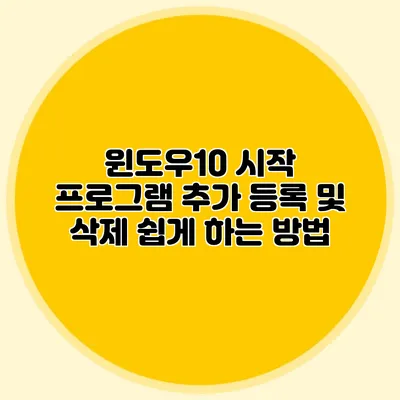윈도우 10 시작 프로그램 추가 등록 및 삭제 쉽게 하는 방법
시작 프로그램 관리는 자주 사용하는 소프트웨어를 빠르게 실행할 수 있는 훌륭한 방법이에요. 하지만 사용하지 않는 프로그램이 자동으로 실행되면 시스템 속도가 느려질 수 있습니다. 오늘은 프로그램 추가 등록 및 삭제 방법에 대해 자세히 알아볼 거예요.
✅ 윈도우10의 시작 프로그램을 쉽게 관리하는 방법을 알아보세요.
시작 프로그램이란?
시작 프로그램의 정의
시작 프로그램은 컴퓨터가 부팅할 때 자동으로 실행되는 프로그램을 말해요. 이 기능은 사용자에게 편리함을 제공하지만, 너무 많은 프로그램이 등록되면 부팅 속도가 느려질 수 있답니다.
시작 프로그램의 장점
- 빠른 접근성: 자주 사용하는 프로그램을 바로 실행할 수 있어요.
- 효율성 증가: 시간을 절약할 수 있답니다.
✅ 자동 업데이트 설정으로 소프트웨어 관리가 더 쉬워집니다.
시작 프로그램 추가 등록하기
시작 프로그램을 추가하는 방법은 간단한데요, 다음의 단계를 따라해 보세요.
방법 1: 작업 관리자를 이용하기
- 작업 관리자 열기: 작업 관리자(Ctrl + Shift + Esc)를 실행해요.
- 시작 프로그램 탭 선택: 상단 메뉴에서 ‘시작 프로그램’을 클릭하세요.
- 프로그램 추가: 추가하고자 하는 프로그램을 찾아서 ‘사용’으로 설정해요.
방법 2: 시작 폴더에 추가하기
- 시작 폴더 열기: Windows + R을 눌러 실행 창을 열고,
shell:startup을 입력하고 Enter를 눌러요. - 프로그램 바로가기 생성: 시작하고자 하는 프로그램의 바로가기를 생성하여 이 폴더에 붙여넣어요.
표: 시작 프로그램 추가 방법 요약
| 방법 | 설명 | 장점 |
|---|---|---|
| 작업 관리자 | 작업 관리자에서 시작 프로그램을 관리 | 빠르고 효율적인 관리 가능 |
| 시작 폴더 | 직접적인 파일 추가로 관리 | 사용자 정의가 용이 |
✅ 윈도우10의 시작 프로그램을 쉽게 관리하고 부팅 속도를 최적화해보세요.
시작 프로그램 삭제하기
필요 없는 프로그램은 삭제하여 시스템 속도를 개선할 수 있어요. 다음은 그 방법이에요.
방법 1: 작업 관리자를 이용하기
- 작업 관리자를 열고: 시작 프로그램 탭으로 이동해요.
- 삭제할 프로그램 선택: 삭제할 프로그램을 선택하고 ‘사용 안 함’ 버튼을 눌러요.
방법 2: 시작 폴더에서 제거하기
- 시작 폴더 열기:
shell:startup을 통해 시작 폴더에 들어가요. - 아이콘 삭제: 필요 없는 프로그램의 바로가기를 삭제해요.
요약: 시작 프로그램 삭제 방법
- 작업 관리자에서 ‘사용 안 함’ 클릭
- 시작 폴더에서 직접 삭제
✅ 윈도우10 시작 프로그램을 쉽게 관리하는 팁을 알아보세요.
시작 프로그램 관리 앱 추천
더욱 효율적으로 시작 프로그램을 관리하고 싶다면 아래의 앱들을 추천드려요.
- CCleaner: 시스템 최적화 및 시작 프로그램 관리 기능이 뛰어나요.
- Autoruns: 보다 상세하게 시작 프로그램을 분석하고 조절할 수 있어요.
✅ 단기 임대 비자 활용법을 궁금하다면 여기에서 확인해 보세요.
유용한 팁
시작 프로그램을 관리할 때는 다음 사항을 고려하세요.
- 불필요한 프로그램 식별: 사용하지 않는 프로그램을 찾아내는 것이 중요해요.
- 시작 프로그램 스케줄링: 특정 시간에만 실행되도록 스케줄링할 수 있어요.
결론
윈도우 10에서 시작 프로그램을 추가 등록하고 삭제하는 과정은 생각보다 간단하답니다. 프로그램을 효과적으로 관리하면 시스템 속도도 개선될 수 있어요. 지금 바로 유용한 프로그램들을 등록하고, 필요 없는 프로그램은 과감히 삭제해 보세요. 효율적인 컴퓨터 사용을 위한 첫걸음이 될 거예요!
시작 프로그램 관리 방법을 통해 모든 사용자가 보다 나은 컴퓨터 환경을 가질 수 있기를 바랍니다. 지금 바로 여러분의 윈도우 10 시작 프로그램을 확인해 보세요!
자주 묻는 질문 Q&A
Q1: 시작 프로그램이란 무엇인가요?
A1: 시작 프로그램은 컴퓨터가 부팅할 때 자동으로 실행되는 프로그램을 말합니다.
Q2: 시작 프로그램을 추가하는 방법은 어떤 것이 있나요?
A2: 시작 프로그램을 추가하는 방법으로는 작업 관리자를 이용하거나 시작 폴더에 직접 프로그램 바로가기를 추가하는 방법이 있습니다.
Q3: 필요 없는 시작 프로그램은 어떻게 삭제하나요?
A3: 필요 없는 시작 프로그램은 작업 관리자에서 ‘사용 안 함’을 클릭하거나 시작 폴더에서 해당 프로그램의 바로가기를 삭제하여 제거할 수 있습니다.